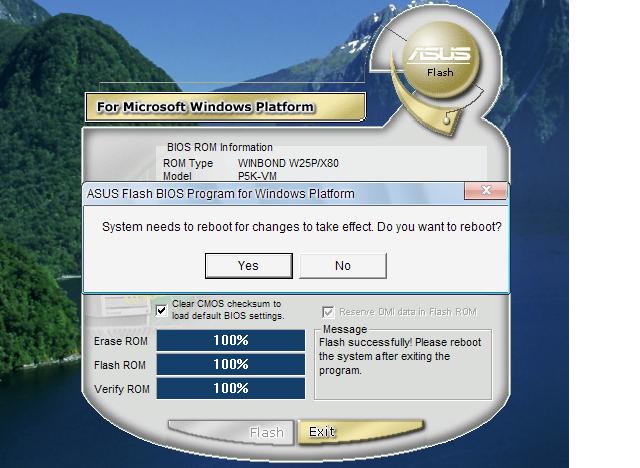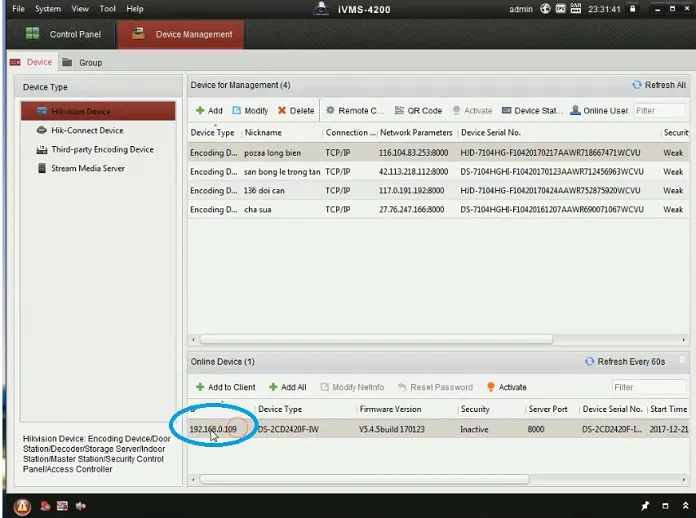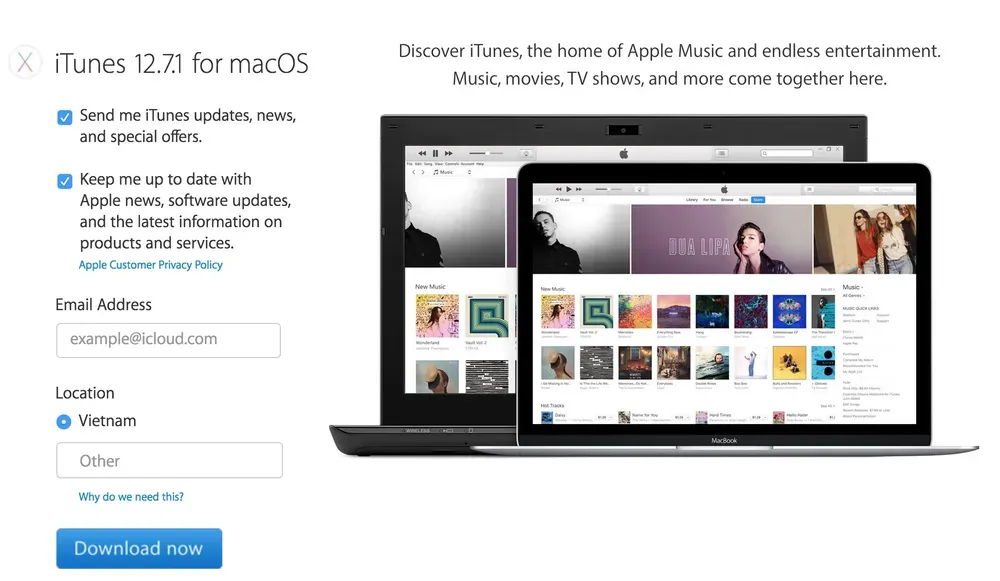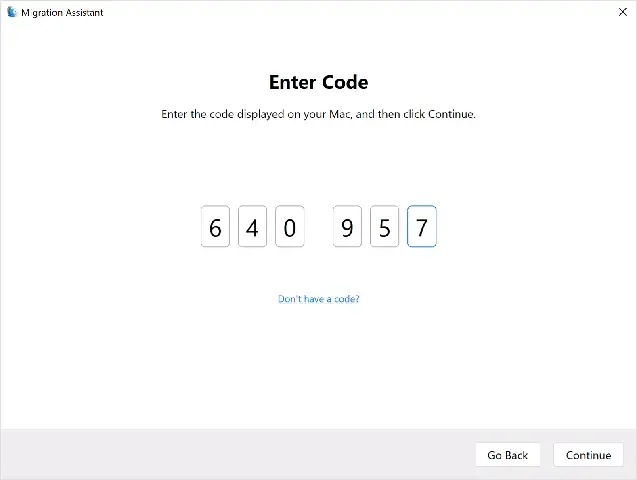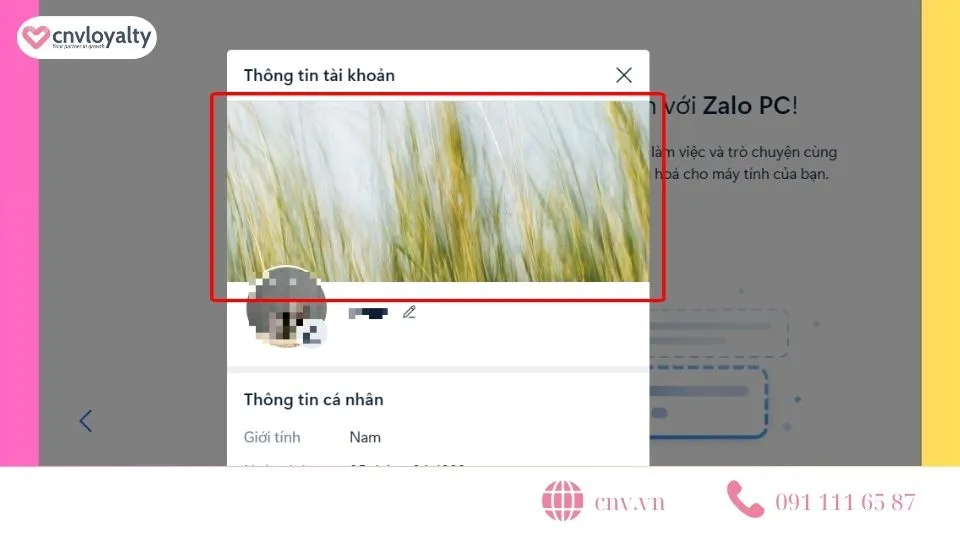Việc tìm kiếm cách chép nhạc từ iphone vào máy tính là nhu cầu phổ biến. Người dùng iPhone thường muốn sao lưu bộ sưu tập âm nhạc của mình. Điều này giúp bảo vệ dữ liệu khi thiết bị gặp sự cố. Quá trình đồng bộ hóa ngược lại này cần sự hiểu biết chuyên sâu. Apple thiết kế iOS để ngăn chặn việc trích xuất tệp nhạc trực tiếp. Bài viết này sẽ cung cấp giải pháp toàn diện. Chúng tôi tập trung vào các công cụ chuyên biệt và các phương pháp sao lưu dữ liệu hiệu quả. Đây là nền tảng để bạn quản lý thư viện nhạc số của mình. Chúng ta sẽ khám phá giới hạn của iTunes và sức mạnh của phần mềm bên thứ ba.
Lý Do và Thách Thức Khi Chép Nhạc Từ iPhone Sang Máy Tính
Nhiều người dùng tin rằng việc chép nhạc từ iPhone sang máy tính đơn giản như chép ảnh. Thực tế không phải vậy. Apple áp đặt các rào cản kỹ thuật nghiêm ngặt. Mục đích là bảo vệ bản quyền nội dung số và kiểm soát hệ sinh thái.
Tại Sao Apple Hạn Chế Trích Xuất Nhạc
Hệ thống iOS được thiết kế một chiều cho việc truyền tải đa phương tiện. iPhone dễ dàng nhận tệp từ máy tính qua iTunes. Tuy nhiên, nó cực kỳ khó khăn khi chuyển ngược lại. iTunes chủ yếu thực hiện chức năng đồng bộ hóa. Nó không phải là công cụ sao lưu nhạc chuyên dụng. Mục tiêu chính là ngăn chặn việc chia sẻ nhạc lậu.
Mỗi bài hát được mua hoặc đồng bộ đều được mã hóa. Chúng liên kết với ID Apple và thiết bị cụ thể. Điều này gây khó khăn cho các công cụ cố gắng truy cập trực tiếp. Việc hiểu rõ rào cản này là bước đầu tiên. Nó giúp chúng ta tìm ra giải pháp tối ưu.
Phân Loại Nguồn Nhạc Trên iPhone
Để tìm ra cách chép nhạc phù hợp, cần xác định nguồn gốc bài hát. Nhạc trên iPhone thường thuộc ba nhóm chính.
Thứ nhất là nhạc mua từ iTunes Store. Loại này được gắn bản quyền DRM (Digital Rights Management). Thứ hai là nhạc đồng bộ hóa từ máy tính cũ. Thứ ba là nhạc tải về từ các dịch vụ streaming như Apple Music hoặc Spotify. Nhạc từ dịch vụ streaming không thể chép vì chúng chỉ là bộ đệm. Việc chép chỉ áp dụng cho nhạc đã mua hoặc nhạc đồng bộ thủ công.
Thách Thức Khi Sử Dụng Phương Pháp Truyền Thống
Việc kết nối iPhone với máy tính thường chỉ cho phép truy cập ảnh và video. Thư mục chứa các tệp nhạc hệ thống thường bị ẩn hoặc khóa. Nếu cố gắng truy cập bằng cách jailbreak, bạn có thể gây mất ổn định thiết bị. Điều này đặc biệt quan trọng đối với những người không chuyên về kỹ thuật.
Nhiều người dùng lo lắng về việc mất chất lượng âm thanh. Họ cũng sợ làm hỏng cấu trúc thư viện nhạc. Việc lựa chọn công cụ đáng tin cậy là tối quan trọng. Công cụ đó phải đảm bảo tính toàn vẹn của tệp dữ liệu.
Phương Pháp 1: Sử Dụng Phần Mềm iTunes (Giải Pháp Khó Khăn và Giới Hạn)
iTunes là phần mềm quản lý thiết bị chính thức của Apple. Nó miễn phí và có sẵn cho cả Windows lẫn macOS. Mặc dù là công cụ cơ bản, iTunes lại có giới hạn đáng kể khi chuyển nhạc ngược.
Hiểu Về Cơ Chế Đồng Bộ Hóa Của iTunes
iTunes hoạt động dựa trên nguyên tắc đồng bộ hóa hai chiều. Tuy nhiên, khi nói đến nhạc, nó ưu tiên thư viện trên máy tính. Nếu bạn kết nối iPhone và bật đồng bộ, iTunes sẽ cố gắng khớp dữ liệu. Nếu máy tính không có tệp nhạc đó, nó sẽ không thể trích xuất ra. Thay vào đó, nó có thể xóa nhạc trên iPhone nếu bạn đồng bộ với một thư viện trống.
Điều này tạo ra nguy cơ mất dữ liệu không mong muốn. Do đó, iTunes không phải là lựa chọn lý tưởng cho việc cách chép nhạc từ iphone vào máy tính.
Cách Sao Lưu Thư Viện Nhạc Đã Mua (iTunes Store)
iTunes có một ngoại lệ cho nhạc đã mua. Bạn có thể tải lại các bài hát này. Quy trình này áp dụng cho nhạc đã mua bằng ID Apple hiện tại.
Đầu tiên, hãy mở iTunes và đăng nhập bằng ID Apple của bạn. Truy cập mục Account > Purchased (Tài khoản > Đã mua). Sau đó, chọn Music và tìm tab Not in My Library (Không có trong Thư viện của tôi). Tại đây, bạn có thể tải từng bài hát hoặc album về máy tính. Đây là cách hợp pháp và an toàn để lấy lại nhạc.
Tuy nhiên, phương pháp này không áp dụng cho nhạc bạn tự thêm vào iPhone. Nó không giúp sao lưu nhạc CD hoặc tệp tải về từ nguồn khác.
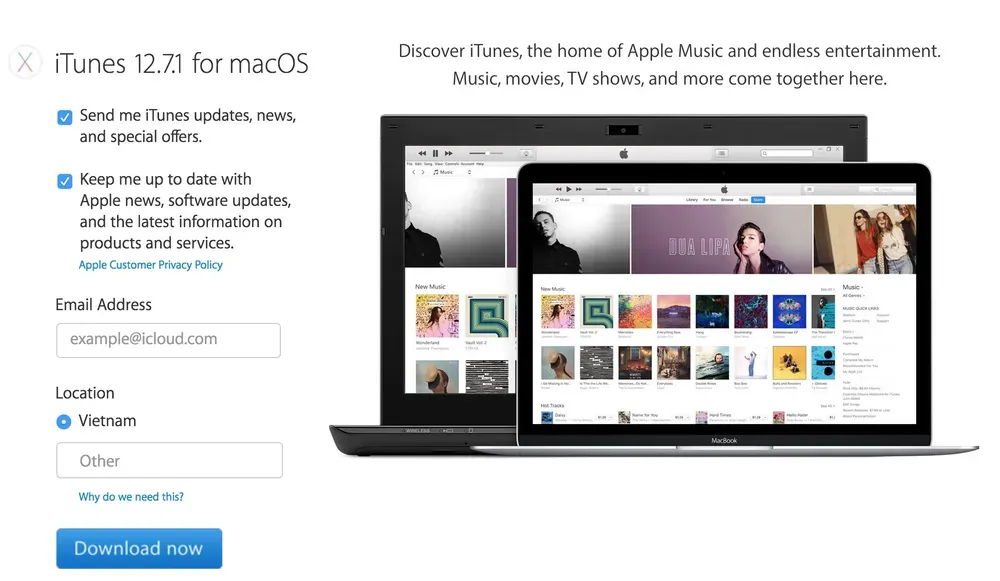 Giao diện iTunes Store và ứng dụng chính thức của Apple
Giao diện iTunes Store và ứng dụng chính thức của Apple
Giới Hạn Khi Chép Nhạc Thủ Công
Apple đã loại bỏ tính năng Disk Mode (Chế độ Ổ đĩa) trên iOS hiện đại. Điều này khiến việc truy cập tệp nhạc trở nên bất khả thi. Ngay cả khi bạn sử dụng tính năng File Sharing (Chia sẻ Tệp), nó chỉ hỗ trợ một số ứng dụng. Ứng dụng Music không nằm trong danh sách được hỗ trợ này.
Việc cố gắng sử dụng các phương pháp truyền thống sẽ dẫn đến thất bại. Nó nhấn mạnh sự cần thiết của các công cụ chuyên dụng. Các công cụ này được thiết kế để vượt qua rào cản hệ thống của Apple.
Phương Pháp 2: Tận Dụng Các Phần Mềm Quản Lý Dữ Liệu Bên Thứ Ba (Giải Pháp Tối Ưu)
Phần mềm bên thứ ba là giải pháp mạnh mẽ nhất. Chúng được tạo ra để quản lý và truyền tải dữ liệu đa hướng. Các công cụ này mô phỏng kết nối đáng tin cậy. Chúng giúp người dùng trích xuất nhạc mà không cần jailbreak.
Giới Thiệu Các Công Cụ Phổ Biến
Có nhiều phần mềm nổi tiếng được cộng đồng kỹ thuật viên tin dùng. Chúng bao gồm iMazing, CopyTrans, và dr.fone. Chúng cung cấp giao diện trực quan. Chúng cho phép người dùng xem và chọn lọc tệp nhạc dễ dàng.
iMazing thường được đánh giá cao vì khả năng truy cập sâu. Nó giữ nguyên siêu dữ liệu (metadata) của bài hát. Siêu dữ liệu bao gồm tên nghệ sĩ, album và ảnh bìa. Điều này rất quan trọng cho việc tổ chức thư viện sau này. CopyTrans là một lựa chọn khác tập trung mạnh vào việc chuyển nhạc.
Lựa Chọn Phần Mềm Đúng Đắn
Khi chọn phần mềm, hãy ưu tiên tính ổn định và bảo mật. Đảm bảo phần mềm tương thích với phiên bản iOS mới nhất của bạn. Đọc đánh giá và đảm bảo nhà cung cấp có danh tiếng tốt. Việc này giúp tránh các rủi ro về bảo mật dữ liệu.
Các phần mềm trả phí thường mang lại hiệu suất tốt hơn. Chúng cũng có dịch vụ hỗ trợ kỹ thuật đầy đủ. Đầu tư vào công cụ chất lượng là điều nên làm.
Hướng Dẫn Chi Tiết Với Phần Mềm Chuyên Dụng (Ví dụ Áp dụng)
Quy trình chung khi sử dụng phần mềm bên thứ ba là khá tương đồng. Chúng tôi minh họa bằng quy trình tiêu chuẩn.
Bước Chuẩn Bị Thiết Bị và Phần Mềm
Đầu tiên, hãy tải và cài đặt phần mềm bạn đã chọn trên máy tính. Đảm bảo iPhone đã được mở khóa và tin cậy máy tính này. Nếu bạn chưa từng kết nối, một cửa sổ xác nhận sẽ hiện ra trên iPhone. Hãy chọn “Trust” (Tin cậy).
Kiểm tra cáp kết nối. Sử dụng cáp Lightning chính hãng hoặc cáp chất lượng cao. Cáp kém chất lượng có thể gây ra lỗi truyền dữ liệu.
 Giao diện thư viện nhạc (Library) trong phần mềm iTunes
Giao diện thư viện nhạc (Library) trong phần mềm iTunes
Quy Trình Kết Nối và Quét Dữ Liệu
Mở phần mềm quản lý dữ liệu. Kết nối iPhone với máy tính bằng cáp. Phần mềm sẽ tự động phát hiện thiết bị và bắt đầu quét. Quá trình quét có thể mất vài phút. Thời gian phụ thuộc vào số lượng dữ liệu trên iPhone.
Sau khi quét xong, giao diện sẽ hiển thị các loại dữ liệu. Bạn cần tìm đến mục Music hoặc Media. Tại đây, tất cả các bài hát trên iPhone sẽ được liệt kê.
Thao Tác Xuất Tệp Nhạc Ra Máy Tính
Duyệt qua danh sách nhạc. Bạn có thể chọn toàn bộ thư viện hoặc chỉ chọn một số bài hát cụ thể. Sử dụng chức năng lọc theo nghệ sĩ, album hoặc thể loại để dễ dàng chọn lựa.
Tìm nút “Export” (Xuất) hoặc “Transfer to PC” (Chuyển sang PC). Sau đó, chọn thư mục đích trên máy tính của bạn. Bấm Start để bắt đầu quá trình chuyển. Phần mềm sẽ xử lý việc trích xuất và giải mã tệp.
Quá trình chuyển hoàn tất khi một thông báo xác nhận xuất hiện. Kiểm tra thư mục đích để đảm bảo các tệp nhạc đã được sao chép thành công.
![]() Biểu tượng kết nối iPhone (Icon) trên giao diện phần mềm iTunes
Biểu tượng kết nối iPhone (Icon) trên giao diện phần mềm iTunes
Phương Pháp 3: Sử Dụng Dịch Vụ Lưu Trữ Đám Mây (Giải Pháp Không Cần Dây)
Các dịch vụ đám mây cung cấp một phương pháp linh hoạt. Nó cho phép bạn chuyển nhạc mà không cần kết nối vật lý. Tuy nhiên, phương pháp này đòi hỏi phải tải lên và tải xuống, tốn thời gian hơn.
Tận Dụng iCloud Drive và Ứng Dụng Files
Nếu các tệp nhạc của bạn đã nằm trong ứng dụng Files trên iPhone. Hoặc nếu bạn có thể chuyển chúng vào đó, iCloud Drive là lựa chọn tốt.
Mở ứng dụng Files trên iPhone. Di chuyển các tệp nhạc từ các thư mục khác vào iCloud Drive. Đảm bảo rằng bạn có đủ dung lượng iCloud. Sau đó, trên máy tính, đăng nhập vào iCloud.com hoặc sử dụng ứng dụng iCloud cho Windows. Bạn chỉ cần tải xuống các tệp nhạc từ thư mục iCloud Drive.
Lợi ích của cách này là tính tương thích cao. Nhược điểm là tốc độ tải lên/tải xuống phụ thuộc vào mạng.
Sử Dụng Các Dịch Vụ Khác (Google Drive, Dropbox)
Google Drive, Dropbox, hoặc Microsoft OneDrive đều là các lựa chọn thay thế tốt.
Cài đặt ứng dụng dịch vụ đám mây trên iPhone. Mở ứng dụng và tải các tệp nhạc lên đó. Lưu ý rằng việc này chỉ hiệu quả nếu bạn có quyền truy cập vào các tệp nhạc gốc. Nếu nhạc chỉ nằm trong thư viện Music của iPhone, bạn không thể làm điều này.
Khi tệp đã được tải lên, truy cập dịch vụ đám mây trên máy tính. Tải các tệp nhạc về ổ cứng. Phương pháp này đặc biệt hữu ích cho việc chuyển một lượng nhỏ tệp nhạc.
Các Yếu Tố Kỹ Thuật Khi Chuyển Đổi Tệp Nhạc
Việc chuyển nhạc không chỉ là sao chép. Nó còn liên quan đến định dạng tệp và siêu dữ liệu. Chú trọng đến các yếu tố này giúp thư viện nhạc được tổ chức tốt.
Định Dạng Tệp Âm Thanh Phổ Biến
iPhone hỗ trợ nhiều định dạng âm thanh. Phổ biến nhất là AAC và MP3. Khi chép nhạc, hãy kiểm tra định dạng tệp đầu ra. Hầu hết các phần mềm bên thứ ba đều giữ nguyên định dạng gốc.
Nếu bạn chép nhạc Lossless (ALAC hoặc FLAC), hãy đảm bảo công cụ hỗ trợ. Các định dạng chất lượng cao này thường có kích thước lớn. Chúng đòi hỏi nhiều dung lượng lưu trữ hơn trên máy tính.
Kiểm Tra Siêu Dữ Liệu (Metadata)
Siêu dữ liệu là thông tin mô tả về bài hát. Nó bao gồm tên bài, tên nghệ sĩ, năm phát hành. Siêu dữ liệu giúp các trình phát nhạc nhận diện và sắp xếp tệp.
Các công cụ chất lượng cao sẽ giữ lại 100% siêu dữ liệu. Điều này tránh được việc bạn phải nhập lại thông tin thủ công. Việc này tiết kiệm đáng kể thời gian tổ chức thư viện.
 Kết nối iPhone với máy tính bằng cáp Lightning
Kết nối iPhone với máy tính bằng cáp Lightning
Xử Lý Các Vấn Đề Thường Gặp và Lời Khuyên Chuyên Gia
Quá trình chuyển nhạc đôi khi gặp trục trặc kỹ thuật. Việc nắm rõ cách khắc phục giúp thao tác nhanh chóng hơn.
Lỗi Kết Nối Thiết Bị và Driver
Lỗi phổ biến nhất là máy tính không nhận iPhone. Đảm bảo rằng Driver Apple Mobile Device Support đã được cài đặt. Driver này đi kèm khi cài đặt iTunes. Nếu vẫn lỗi, hãy thử khởi động lại cả iPhone và máy tính.
Sử dụng cổng USB khác trên máy tính. Cổng USB 2.0 hoặc 3.0 đều hoạt động. Tuy nhiên, tốc độ truyền tải trên USB 3.0 sẽ nhanh hơn đáng kể. Kiểm tra lại cáp kết nối xem có bị hỏng không.
Xử Lý Nhạc Có Bản Quyền (DRM)
Nhạc mua từ iTunes Store được bảo vệ bởi DRM. Việc chuyển tệp này thường chỉ khả thi qua chức năng tải lại của iTunes. Nếu bạn sử dụng phần mềm bên thứ ba, chúng có thể không sao chép được tệp DRM.
Nếu bạn cần sao lưu, hãy đảm bảo rằng máy tính của bạn được ủy quyền. Việc ủy quyền này được thực hiện thông qua iTunes (Account > Authorizations > Authorize This Computer).
Đảm Bảo Chất Lượng Âm Thanh Sau Khi Chép
Việc chép nhạc từ iphone vào máy tính hiếm khi làm giảm chất lượng. Nếu bạn sử dụng các công cụ chuyên dụng, tệp sẽ được sao chép nguyên vẹn. Tuyệt đối tránh sử dụng các công cụ chuyển đổi định dạng không rõ nguồn gốc.
Nếu bạn đang chuyển nhạc cho mục đích chỉnh sửa, hãy chọn định dạng tệp chất lượng cao. Định dạng AAC hoặc MP3 256kbps thường là tiêu chuẩn của Apple.
Tối Ưu Hóa Tốc Độ Chuyển Đổi
Để tăng tốc độ chuyển, hãy đóng các ứng dụng nặng trên máy tính. Các ứng dụng này bao gồm trình chỉnh sửa video hoặc trò chơi. Đảm bảo rằng ổ đĩa đích (nơi lưu trữ nhạc) có đủ dung lượng trống. Ổ SSD thường có tốc độ ghi nhanh hơn ổ HDD truyền thống.
Nếu chuyển một thư viện lớn (trên 100GB), hãy chia thành nhiều lần. Điều này giúp giảm thiểu rủi ro lỗi trong quá trình truyền tải.
 Giao diện cài đặt đồng bộ hóa nhạc trong iTunes
Giao diện cài đặt đồng bộ hóa nhạc trong iTunes
So Sánh Các Giải Pháp Chuyển Nhạc
| Tiêu Chí | iTunes | Phần Mềm Bên Thứ Ba | Dịch Vụ Đám Mây |
|---|---|---|---|
| Khả năng Chuyển Ngược | Rất hạn chế (chỉ nhạc đã mua) | Rất tốt (chuyển tất cả tệp) | Tốt (yêu cầu tệp gốc ngoài Music App) |
| Tốc độ | Nhanh (nếu sử dụng tính năng tải lại) | Rất nhanh (qua cáp USB) | Chậm (phụ thuộc tốc độ mạng) |
| Độ Phức tạp | Thấp (chỉ cần đăng nhập) | Trung bình (cần cài đặt phần mềm) | Trung bình (cần quản lý tệp trên điện thoại) |
| Bảo toàn Metadata | Tốt | Rất tốt | Phụ thuộc vào dịch vụ |
| Chi Phí | Miễn phí | Thường có phí | Miễn phí/Có phí (tăng dung lượng) |
Việc sử dụng phần mềm bên thứ ba mang lại hiệu quả cao nhất. Nó giúp bạn toàn quyền kiểm soát quá trình sao lưu. Điều này đặc biệt quan trọng với những người sưu tập nhạc số lớn.
Thiết Lập Thư Viện Nhạc Mới Trên Máy Tính
Sau khi hoàn thành cách chép nhạc từ iphone vào máy tính, bước tiếp theo là tổ chức. Một thư viện được tổ chức tốt sẽ dễ dàng quản lý hơn.
Sử Dụng Ứng Dụng Quản Lý Nhạc
Sử dụng các ứng dụng quản lý như Windows Media Player, VLC, hoặc Media Monkey. Các ứng dụng này tự động quét siêu dữ liệu. Chúng sẽ sắp xếp nhạc theo album, nghệ sĩ và thể loại. Đảm bảo rằng cài đặt ứng dụng cho phép hiển thị ảnh bìa album.
Đối với người dùng macOS, ứng dụng Music (thay thế cho iTunes) là lựa chọn mặc định. Chỉ cần kéo thả các tệp nhạc đã sao chép vào thư viện Music.
Chiến Lược Sao Lưu An Toàn
Thư viện nhạc của bạn là tài sản số quan trọng. Hãy thiết lập một chiến lược sao lưu định kỳ. Bạn có thể sao lưu lên ổ cứng ngoài hoặc sử dụng dịch vụ đám mây.
Tuân thủ nguyên tắc 3-2-1 trong sao lưu. Luôn có ba bản sao dữ liệu. Lưu trên hai loại phương tiện khác nhau. Giữ một bản sao ở vị trí ngoài cơ sở (off-site). Điều này đảm bảo an toàn tuyệt đối cho bộ sưu tập nhạc của bạn.
Tổng Kết
Việc tìm kiếm cách chép nhạc từ iphone vào máy tính không hề đơn giản. Nó đòi hỏi người dùng phải vượt qua các rào cản hệ thống của Apple. iTunes chỉ là giải pháp một chiều và rất hạn chế. Phương pháp hiệu quả nhất là sử dụng các phần mềm bên thứ ba chuyên dụng. Các công cụ này cung cấp khả năng trích xuất toàn diện và bảo toàn siêu dữ liệu. Bạn cũng có thể tận dụng dịch vụ đám mây cho các nhu cầu chuyển tệp nhỏ hơn. Việc lựa chọn công cụ đúng đắn và tuân thủ quy trình giúp quá trình sao lưu dữ liệu diễn ra an toàn. Điều này đảm bảo thư viện nhạc của bạn luôn được bảo vệ và tổ chức chuyên nghiệp.
Ngày Cập Nhật 26/11/2025 by Trong Hoang

Chào các bạn, mình là Trọng Hoàng, tác giả của blog maytinhvn.net. Mình là một full-stack developer kiêm writer, blogger, Youtuber và đủ thứ công nghệ khác nữa.